Pyydä järjestelmänvalvojien lupaa

- 4212
- 896
- Mrs. Jeffrey Stiedemann
Jos yrittäessäsi siirtyä uudelleen nimeä tai poistaa kansio tai tiedosto, näet viestin, että lupa suorittaa tämä toimenpide on välttämätön, ”pyydä järjestelmänvalvojan lupa muuttaa tätä tiedostoa tai kansiota” (huolimatta siitä, että olet jo Tietokoneen järjestelmänvalvoja) ja sitten alenna -vaihe -vaihe -ohjeet, jotka osoittavat, kuinka tämä lupa pyytää kansiota tai suorittaa muita tarvittavia toimintoja tiedostojärjestelmän elementin kautta.
Varoitan etukäteen, että monissa tapauksissa tiedostoon tai kansioon pääsyvirhe, jolla on tarve pyytää lupaa ”järjestelmänvalvojilta”, johtuu siitä, että yrität poistaa järjestelmän tärkeän elementin. Joten ole varovainen ja varovainen. Käsikirja sopii kaikille käyttöjärjestelmän uusimmille versioille - Windows 7, 8.1 ja Windows 10.
Kuinka pyytää järjestelmänvalvojan lupaa kansion tai tiedoston poistamiseen

Itse asiassa meidän ei tarvitse pyytää lupaa kansiota tai poistamiseksi: sen sijaan teemme käyttäjästä ”tulla pääasiaksi ja päättää mitä tehdä" määritetyn kansiossa.
Tämä suoritetaan kahdessa vaiheessa - ensimmäinen: tulla kansioon tai tiedostoon ja toisen omistajaksi - teeskennellä olevansa tarvittavat pääsyoikeudet (täysi).
Huomaa: Artikkelin lopussa on video -ohje siitä, mitä tehdä, jos joudut pyytämään "järjestelmänvalvojien" lupaa kansiosta (jos jotain ei ole selvää tekstistä).
Omistajan vaihtaminen
Napsauta Hiiren oikeaa painiketta ongelmakansiossa tai tiedostossa, valitse "Ominaisuudet" -kohta ja siirry sitten "Suojaus" -välilehteen. Napsauta tässä välilehdessä "Lisäksi" -painiketta.
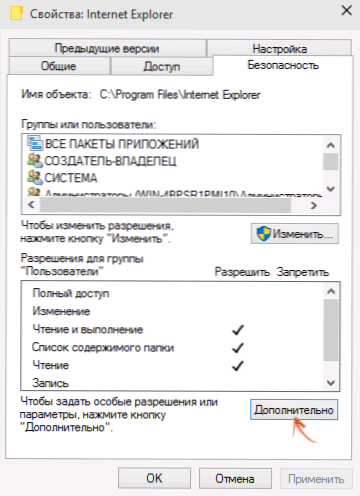
Kiinnitä huomiota "omistajaan" kansioturvan lisäparametreihin, on ilmoitettu "järjestelmänvalvojat". Napsauta "Muuta" -painiketta.
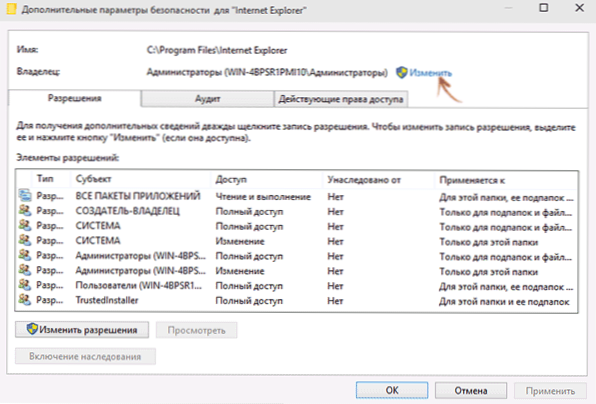
Napsauta seuraavassa ikkunassa (valintakäyttäjä tai ryhmä) "lisäksi" -painiketta.
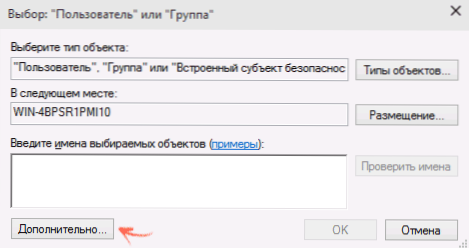
Sen jälkeen paina "haku" -painiketta näkyvässä ikkunassa ja etsi ja valitse sitten käyttäjän hakutulokset ja napsauta OK ". Seuraavassa ikkunassa riittää myös napsauttamaan "OK".
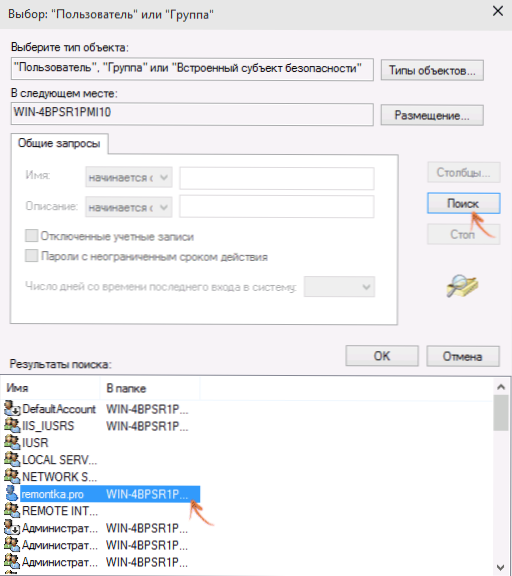
Jos muutat kansion omistajaa eikä erillistä tiedostoa, on myös loogista huomata kohde “korvaa alaryhmien ja esineiden omistaja” (muuttaa sisäkkäisten kansioiden ja tiedostojen omistajaa).
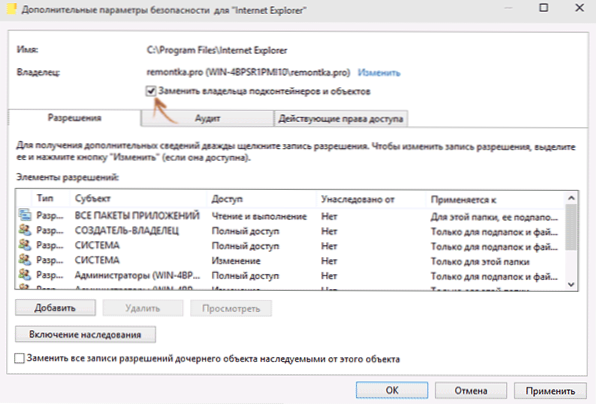
Napsauta OK.
Käyttäjän lupien asentaminen
Joten meistä tuli omistaja, mutta todennäköisimmin on mahdotonta poistaa sitä toistaiseksi: meillä ei ole tarpeeksi lupaa. Siirry jälleen "Ominaisuudet" - "Suojaus" -kansioon ja paina "lisäksi" -painiketta.
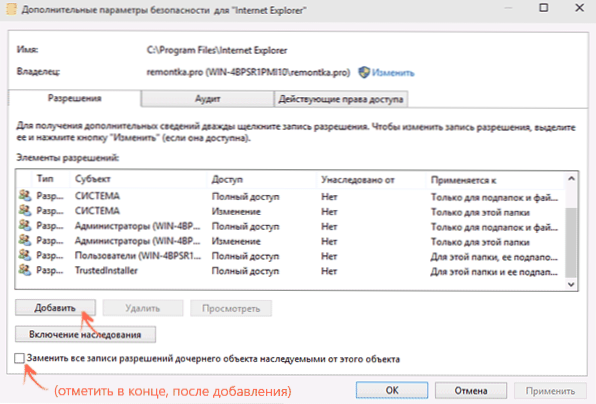
Kiinnitä huomiota siihen, onko käyttäjä lupaelementtien luettelossa:
- Jos ei, napsauta alla olevaa "Lisää" -painiketta. Napsauta aiheena “Valitse aihe” ja "lisäksi" - "haku" (miten ja kun omistaja muutettiin), löydämme käyttäjän. Asenna hänelle "täysi käyttöoikeus". On myös huomattava, että esine "korvaa kaikki tytäryhtiön luvat" ikkunan alaosassa "Lisäturvaparametrit". Käytämme kaikkia tehtyjä asetuksia.
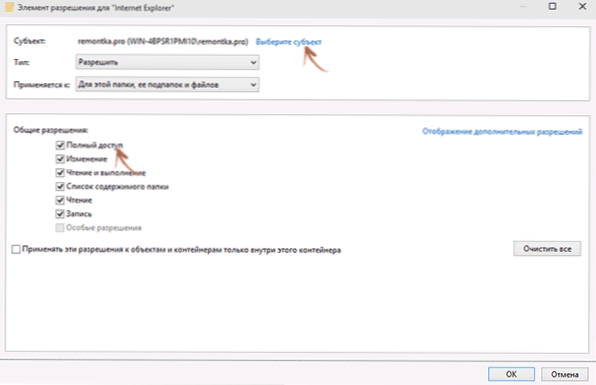
- Jos on - valitse käyttäjä, napsauta "Muuta" -painiketta ja aseta täydet käyttöoikeudet. Huomautamme, että kohde "korvaa kaikki tytäryhtiön luvat". Käytämme asetuksia.
Sen jälkeen kansiota poistettaessa viesti, että pääsy on hylätty, ja järjestelmänvalvojan lupaa ei pitäisi näyttää, samoin kuin muiden elementin toimien kanssa.
Videoohje
No, luvattu video -ohjeet siitä, mitä tehdä, jos Windows kirjoittaa, että pääsy on evätty pääsy ja järjestelmänvalvojilta pyydettävä lupa tiedoston tai kansion poistamisen yhteydessä.
Toivon, että esitetyt tiedot auttoivat sinua. Jos näin ei ole, vastaan mielelläni kysymyksiisi.

